Flash AS 制作个性月历实例教程
Flash CS3 入门 制作出生年月日选择框

Flash CS3 入门制作出生年月日选择框
数字微调组件通常用于网页中个人注册信息的对话框中,例如,有关个人出生年、月、日的选择。
本练习将制作有关学生个人情况的调查卡,如图56-1所示。
用户可以通过单击该调查卡栏目显示在向上箭头和向下箭头按钮旁边的文本框中的数字,从而选择自已的出生日期。
图56-1 选择出生日期
练习要点
●新建文档
●导入素材
●数字微调组件
练习过程
(1)新建默认的空白文档,导入素材图像,如图56-2所示内容。
图56-2 导入素材并输入文字
(2)打开【组件】面板,将NumericStepper组件拖动至“年”空白处,使用【任意变形工具】调整其大小,如图56-3所示。
图56-3 将NumericStepper组件拖动至文档
(3)选择刚刚拖动至文档的NumericStepper组件,在【属性】面板中设置该组件名称,接着,在【参数】面板中分别设置maximum和mimimum参数,如图56-4所示。
为组件命名设置其最大
和最小值
图56-4 输入所限制的年份数值
(4)参数以上方法,分别制作“月、日”前的组件,如图56-5所示。
图56-5 制作月份和日期的组件
(5)保存文档,按快捷键Ctrl+Enter测试效果。
FIash电子日历课程设计
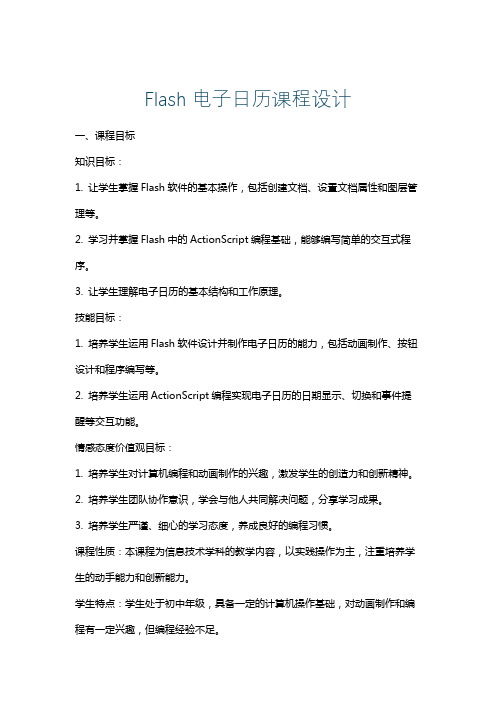
FIash电子日历课程设计一、课程目标知识目标:1. 让学生掌握Flash软件的基本操作,包括创建文档、设置文档属性和图层管理等。
2. 学习并掌握Flash中的ActionScript编程基础,能够编写简单的交互式程序。
3. 让学生理解电子日历的基本结构和工作原理。
技能目标:1. 培养学生运用Flash软件设计并制作电子日历的能力,包括动画制作、按钮设计和程序编写等。
2. 培养学生运用ActionScript编程实现电子日历的日期显示、切换和事件提醒等交互功能。
情感态度价值观目标:1. 培养学生对计算机编程和动画制作的兴趣,激发学生的创造力和创新精神。
2. 培养学生团队协作意识,学会与他人共同解决问题,分享学习成果。
3. 培养学生严谨、细心的学习态度,养成良好的编程习惯。
课程性质:本课程为信息技术学科的教学内容,以实践操作为主,注重培养学生的动手能力和创新能力。
学生特点:学生处于初中年级,具备一定的计算机操作基础,对动画制作和编程有一定兴趣,但编程经验不足。
教学要求:结合学生特点,课程设计应以实例为主线,引导学生动手实践,注重培养学生的实际操作能力和编程思维。
在教学过程中,关注学生的个体差异,提供有针对性的指导,确保每个学生都能达到课程目标。
通过本课程的学习,使学生能够独立完成一个具有基本功能的电子日历作品,提高学生的信息技术素养。
二、教学内容1. Flash软件基本操作:包括软件界面认识、文档创建与保存、设置文档属性、图层管理和库的应用。
关联教材章节:第一章 Flash基础2. 动画制作:教授基本动画制作原理,如补间动画、逐帧动画等,以及引导层和遮罩层的应用。
关联教材章节:第二章 动画制作基础3. ActionScript编程基础:介绍ActionScript语言的基本语法、变量、函数、条件语句和循环语句等。
关联教材章节:第三章 ActionScript编程基础4. 电子日历结构及功能设计:分析电子日历的基本结构,学习如何设计日期显示、切换和事件提醒等功能。
flash制作太阳地球月亮运动教程

flash制作太阳地球月亮运动教程本实例用flash8制作太阳、地球、月亮之间的简单模拟运动。
可作为简单的物理课件,更重要的是进一步加深理解flash动画制作中的渐变动画、运动引导线、遮罩、按钮、简单As语言等其他制作技巧。
一、地球、月亮元件的制作1、新建flash8文档,场景大小默认/背景黑色/新建电影剪辑元件/起名:“地球月亮”。
确定后就进入了这个电影剪辑的编辑舞台,放大视图至200%/用椭圆工具/无边框/选择线性填充,增加一个色码,左、中、右色码分别:为#E6E9FF、#419DFA、#11076D(都是经验值,可以按自己的爱好设定)画一个正圆/调整大小为65×65,并全居中/在第10帧插入普通帧/改图层名为:“地球”。
混色器设置见图1:2、增加一个图层,改名为:“轨迹”/在“轨迹”图层第1帧用椭圆工具/无填充/边框为:黄色/笔触高度为1,画一个椭圆/改大小为:95×45像素/全居中。
连续插入3个图层,分别改图层名为:月亮、引导线、地球1/复制“轨迹”图层第1帧粘贴到“引导线”图层的第一帧。
/复制“地球”图层第1帧粘贴到“地球1”图层的第一帧。
/再用黑箭头工具框选地球1/删除地球1的下半部分,关闭轨迹图层的眼睛和锁。
/选中“引导线”图层第一帧上的椭圆线/用橡皮擦(最小号的)在椭圆线的最右边擦出一个极小的缺口。
如下图3、选中月亮图层第1帧(其他图层上锁)/用椭圆工具/无边框/选择放射状填充/增加一个色码,左色码为:#E7FCFE,中间色码为:#C0E9FA,右色码为:纯白色。
/并将右色码的透明度改为:0,/在舞台空白处画一个正圆/大小为:20×20。
/混色器设置见图2:右键点击月亮转换为元件。
/行为:图形,起名月亮/注册点选在左上角确定/把月亮元件拖到引导线的上线端稍微靠上一点/在第10帧插入关键帧/再把月亮元件拖到引导线的下线端稍微靠下一点/选中月亮图层第1帧建立运动(动画)渐变/在属性里把“调整到路径、同步、对齐”都打上勾/右键击引导线图层名/改图层属性为引导层/把月亮图层的属性改为被引导层/只关闭引导线图层的眼睛/按回车测试,看是否正常。
巧妙用Flash显示动态一周时间

巧妙⽤Flash显⽰动态⼀周时间巧妙⽤Flash显⽰动态⼀周时间每当我们在查看天⽓预报时,会发现⼀些⽹站⾥能动态显⽰⼀周时间,⽽且还能实时显⽰星期。
觉得有些神奇,于是就想设计出⼀个flash动画来达到这个效果。
结合⽇常判断⽇期的⽅法,设计出下⾯流程图,我们就可以编写出Flash 程序来动态显⽰⼀周时间。
1.设计思路和需要解决的关键问题如上图所⽰,我们先取电脑显⽰时间与当⽉最后天数进⾏对⽐,如果发现显⽰时间⼩于当⽉最后天数,这时就让电脑实时显⽰当前天数;如果⼤于当⽉的最后天数,天数归1,⽉数加⼀,再判断电脑当前⽉数是否⼤于12⽉,如果⼩于12⽉,就直接显⽰当前⽉数,如果⼤于就让年数加1,让⽉数归1,周⽽复始,就可以显⽰⼀周时间了。
2.判断给定年份是否是闰年闰年的条件是:能被4整除且不能被100整除,或能被400整除的年份是闰年。
根据这个条件,我们可以定义⼀个函数来实现。
代码如下:function isLeapYear(year){var _loc1 = false;if (year % 4 == 0 && year % 100 != 0 || year % 400 == 0){_loc1 = true;} // end ifreturn (_loc1);}这个函数对传递过来的年份进⾏判断,如果满⾜上述条件:能被4整除且不能被100整除((year%4 == 0) && (year%100<>0) )或能被400整除(year%400 == 0),则该年为闰年。
判断是否是闰年的⽬的是确定每年的2⽉份的天数。
如果是闰年就是true,否则为false,⽤return动作返回闰年值。
3.确定给定⽉份的天数function getLastDay(year, yue){var _loc2 = 28;++yue;if (yue == 1 || yue == 3 || yue == 5 || yue == 7 || yue == 8 || yue == 10 || yue == 12){_loc2 = 31;}else if (yue == 4 || yue == 6 || yue == 9 || yue == 11){_loc2 = 30;}else if (isLeapYear(year) == true){_loc2 = 29;} // end else ifreturn (_loc2);}我们结合闰年的判断⽅法就可以准确地算出给定⽇期的天数,我们可以⽤指定的⽇期创建⼀个⽇期对象的实例,然后调⽤它的getLastDay(year, yue)⽅法来实现。
flash8 AS脚本制作Flash日历

Flash8 AS脚本制作Flash日历一,在场景的舞台上制作:1,打开Flash8,建两层.第一层名:AS,第二层名:显示窗,每层有一帧就够.2,对"AS层"右击,出来窗口点<动作>,FLASH编辑窗口下方的<动作-帧>面版自动张开,选择<专家模式>如下图操作:(模式的选择看下行红字和图片说明)注意:专家模式和标准模式,是设置AS脚本的两个不同方式.在以后制作其他FLASH的时候,也需要脚本设置,一定要注意这两种模式.注意:下面代码:b = newdate.getMonth()+1;原来是:b = newdate.getMonth();是我疏忽大意!如果已经会弄日历的,请您改过来!3,把下面的AS脚本复制粘贴到<专家模式>的窗口里.粘贴完在时间轴的帧里出现小<a>,再关闭<动作-帧>面板就行了.fscommand("allowscale", false);fscommand("showmenu", false);newdate = new Date();a = newdate.getFullYear();b = newdate.getMonth()+1;//加1以后月份才正确c = newdate.getDate();d = newdate.getHours();e = newdate.getMinutes();f = newdate.getSeconds();if (d>12) {d = d-12;}aa = a+"年"+b+"月";cc = c+"日";//也可以把+"日"删除改成 cc = c;g = newdate.getDay();if (g == 0) {g_d = "星期日";}if (g == 1) {g_d = "星期一";}if (g == 2) {g_d = "星期二";}if (g == 3) {g_d = "星期三";}if (g == 4) {g_d = "星期四";}if (g == 5) {g_d = "星期五";}if (g == 6) {g_d = "星期六";}bb = g_d;4,再打开FLASH编辑窗口下方的<属性>面板,点时间轴"显示窗"层的第一帧,再点左侧<工具>的"A"字母,在属性里选择<动态文本>,在白色舞台上面点一下,出来动态文本筐,对筐的右下角的方块向右拉长.此为第一个筐.第二个筐,再点一次工具的黑箭头,再点<工具>的"A"字母,在白色舞台上按上方法再点一下,再拉长.第三个筐,再点一次工具的黑箭头,再点<工具>的"A"字母,在白色舞台上按上方法再点一下,再拉长.再回到工具里的黑箭头上.(注意:每次别忘记回到黑箭头上)于是舞台上出现扁长的三个筐,再分别设置三个筐的属性:点第一个筐,变量设置为:aa 其他先按下图设置:注意:1,动态文本框里不写文字.2,动态文本框里所要显示的动态文字的字体,字号码,颜色,粗细,对齐方式等等,就在动态文本框的属性里设置,看上图.同理再设置第二第三个动态文本框:第二个筐属性变量设置为:cc 第三个筐属性变量设置为:bb到此日历制作已经完成.测试调整:拖动三个筐,摆放适当位置上,再点<修改>里的<文档>,随你设置舞台属性:例如舞台颜色,宽高.点FLASH编辑窗口上方的<控制><测试影片>,看效果,如果不满意,关闭测试窗口,再重调整动态文本框大小位置字体颜色等等,反复调试.达到满意为止.一切完成后,点<文件><另存为>,起名保存.二,在元件里制作:点<插入><新建元件>,给元件起名,行为<影片剪辑>,和上面制作一样,成功后拉到舞台,测试效果是一样的.总结: 一层设置AS,把AS代码复制粘贴到帧里,另一层做三个动态文本筐,变量名分别是:aa cc bb。
《Flash动画制作课程》制作高级动画—时间轴特效、滤镜、混合模式动画教案

教案:《Flash动画制作课程》制作高级动画—时间轴特效、滤镜、混合模式动画教案第一章:时间轴特效基础1.1 教学目标让学生了解时间轴特效的概念和应用让学生掌握时间轴特效的基本操作和制作方法1.2 教学内容时间轴特效的定义和分类时间轴特效的基本操作时间轴特效的制作方法1.3 教学步骤讲解时间轴特效的概念和分类演示时间轴特效的基本操作和制作方法让学生动手实践,制作一个简单的时间轴特效动画1.4 教学评价学生能理解时间轴特效的概念和应用学生能熟练掌握时间轴特效的基本操作和制作方法第二章:滤镜应用2.1 教学目标让学生了解滤镜的概念和应用让学生掌握滤镜的基本操作和制作方法2.2 教学内容滤镜的定义和分类滤镜的基本操作滤镜的制作方法2.3 教学步骤讲解滤镜的概念和分类演示滤镜的基本操作和制作方法让学生动手实践,应用滤镜制作一个动画效果2.4 教学评价学生能理解滤镜的概念和应用学生能熟练掌握滤镜的基本操作和制作方法第三章:混合模式动画制作3.1 教学目标让学生了解混合模式的概念和应用让学生掌握混合模式动画的制作方法3.2 教学内容混合模式的定义和分类混合模式动画的制作方法3.3 教学步骤讲解混合模式的概念和分类演示混合模式动画的制作方法让学生动手实践,制作一个混合模式动画3.4 教学评价学生能理解混合模式的概念和应用学生能熟练掌握混合模式动画的制作方法第四章:综合实例—制作一个高级动画4.1 教学目标让学生掌握时间轴特效、滤镜和混合模式动画的综合应用培养学生独立制作高级动画的能力4.2 教学内容综合应用时间轴特效、滤镜和混合模式动画制作高级动画的方法4.3 教学步骤讲解综合应用时间轴特效、滤镜和混合模式动画的方法演示制作一个高级动画的过程让学生动手实践,制作一个高级动画4.4 教学评价学生能理解并掌握时间轴特效、滤镜和混合模式动画的综合应用学生能独立制作出一个高级动画第六章:时间轴特效的进阶技巧6.1 教学目标让学生掌握时间轴特效的进阶技巧培养学生创造性地运用时间轴特效的能力6.2 教学内容时间轴特效的进阶技巧,如缓动、跟随、弹性等如何根据动画需求选择合适的进阶技巧讲解时间轴特效的进阶技巧及其应用场景演示运用进阶技巧制作复杂动画的过程让学生动手实践,运用进阶技巧制作动画6.4 教学评价学生能理解并掌握时间轴特效的进阶技巧学生能根据动画需求创造性地运用时间轴特效第七章:滤镜特效的拓展应用7.1 教学目标让学生了解滤镜特效的拓展应用培养学生灵活运用滤镜特效的能力7.2 教学内容滤镜特效的拓展应用,如动态滤镜、交互式滤镜等如何根据动画需求选择合适的滤镜特效拓展应用7.3 教学步骤讲解滤镜特效的拓展应用及其实现方法演示运用拓展应用制作复杂动画的过程让学生动手实践,运用拓展应用制作动画7.4 教学评价学生能理解并掌握滤镜特效的拓展应用学生能灵活运用滤镜特效制作动画第八章:混合模式动画的深入探索让学生深入了解混合模式动画的原理和应用培养学生创新性地运用混合模式动画的能力8.2 教学内容混合模式动画的原理混合模式动画的应用技巧8.3 教学步骤讲解混合模式动画的原理和应用技巧演示运用混合模式动画制作复杂动画的过程让学生动手实践,运用混合模式动画制作动画8.4 教学评价学生能理解并掌握混合模式动画的原理和应用学生能创新性地运用混合模式动画制作动画第九章:综合实例—制作一个高级动画短片9.1 教学目标让学生熟练掌握时间轴特效、滤镜和混合模式动画的综合应用培养学生独立创作完整动画短片的能力9.2 教学内容制作一个完整动画短片的过程如何在短片项目中有效运用时间轴特效、滤镜和混合模式动画9.3 教学步骤讲解制作完整动画短片的过程演示运用时间轴特效、滤镜和混合模式动画制作短片的过程让学生动手实践,独立创作一个动画短片9.4 教学评价学生能熟练掌握时间轴特效、滤镜和混合模式动画的综合应用学生能独立创作出一个完整动画短片第十章:课程总结与拓展学习10.1 教学目标帮助学生总结本课程所学内容引导学生进行拓展学习,提升动画制作技能10.2 教学内容回顾本课程的重点知识和技能介绍拓展学习资源和方法10.3 教学步骤与学生一起总结本课程的主要内容和收获提供拓展学习资源,指导学生进行自主学习10.4 教学评价学生能对本课程内容进行有效总结学生能根据指导开展拓展学习,不断提升动画制作技能第十一章:高级Flash动画性能优化11.1 教学目标让学生了解Flash动画性能优化的重要性让学生掌握Flash动画性能优化技巧11.2 教学内容动画性能优化的重要性优化动画帧率、图形质量与文件大小的方法使用位图缓存与精灵技术提高动画性能11.3 教学步骤讲解动画性能优化的重要性演示如何优化动画帧率、图形质量与文件大小展示如何使用位图缓存与精灵技术提高动画性能学生动手实践,优化一个Flash动画的性能11.4 教学评价学生能理解动画性能优化的重要性学生能掌握优化Flash动画性能的技巧第十二章:高级Flash动画编程12.1 教学目标让学生了解Flash动画编程的概念和应用让学生掌握Flash动画编程的基本方法12.2 教学内容Flash动画编程的概念和应用使用ActionScript进行动画编程的基本方法常见动画编程技巧和功能实现12.3 教学步骤讲解Flash动画编程的概念和应用演示使用ActionScript进行动画编程的基本方法展示常见动画编程技巧和功能实现学生动手实践,编写一个简单的Flash动画程序12.4 教学评价学生能理解Flash动画编程的概念和应用学生能掌握Flash动画编程的基本方法第十三章:Flash动画与Web技术的结合13.1 教学目标让学生了解Flash动画在Web中的应用让学生掌握Flash动画与Web技术结合的方法13.2 教学内容Flash动画在Web中的应用场景使用HTML、CSS和JavaScript技术将Flash动画嵌入网页中实现Flash动画与网页交互的方法13.3 教学步骤讲解Flash动画在Web中的应用场景演示如何使用HTML、CSS和JavaScript技术嵌入Flash动画展示实现Flash动画与网页交互的方法学生动手实践,将一个Flash动画嵌入到网页中13.4 教学评价学生能理解Flash动画在Web中的应用学生能掌握Flash动画与Web技术结合的方法第十四章:Flash动画项目实战14.1 教学目标让学生了解Flash动画项目制作的整个流程培养学生独立完成Flash动画项目的能力14.2 教学内容Flash动画项目制作的流程和步骤项目策划、设计、制作、测试和发布的注意事项实战项目中应用Flash动画技术的技巧和经验14.3 教学步骤讲解Flash动画项目制作的流程和步骤分析实战项目中应用Flash动画技术的技巧和经验学生分组进行实战项目制作,教师提供指导14.4 教学评价学生能了解Flash动画项目制作的整个流程学生能独立完成Flash动画项目第十五章:课程回顾与未来展望15.1 教学目标帮助学生回顾本课程所学内容,巩固知识点引导学生思考Flash动画制作技术的未来发展趋势15.2 教学内容回顾本课程的重点知识和技能讨论Flash动画制作技术的未来发展趋势15.3 教学步骤与学生一起回顾本课程的主要内容和收获引导学生讨论Flash动画制作技术的未来发展趋势15.4 教学评价学生能对本课程内容进行有效回顾学生能对Flash动画制作技术的未来发展趋势有所思考重点和难点解析本文主要介绍了Flash动画制作课程中关于制作高级动画的内容,包括时间轴特效、滤镜、混合模式动画的制作方法,以及高级动画性能优化、编程和与Web 技术的结合等知识点。
巧妙使用动感闪图功能,自制动感日历
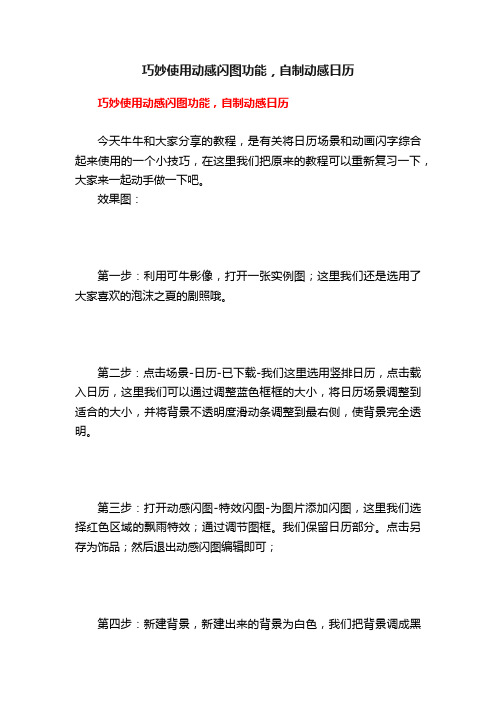
巧妙使用动感闪图功能,自制动感日历
巧妙使用动感闪图功能,自制动感日历
今天牛牛和大家分享的教程,是有关将日历场景和动画闪字综合起来使用的一个小技巧,在这里我们把原来的教程可以重新复习一下,大家来一起动手做一下吧。
效果图:
第一步:利用可牛影像,打开一张实例图;这里我们还是选用了大家喜欢的泡沫之夏的剧照哦。
第二步:点击场景-日历-已下载-我们这里选用竖排日历,点击载入日历,这里我们可以通过调整蓝色框框的大小,将日历场景调整到适合的大小,并将背景不透明度滑动条调整到最右侧,使背景完全透明。
第三步:打开动感闪图-特效闪图-为图片添加闪图,这里我们选择红色区域的飘雨特效;通过调节图框。
我们保留日历部分。
点击另存为饰品;然后退出动感闪图编辑即可;
第四步:新建背景,新建出来的背景为白色,我们把背景调成黑
色背景,涂抹功能可以实现,这里我们和大家分享另一种变色方法:使用编辑-智能修复-自动曝光功能;背景就可以瞬间变成黑色了。
第五步:点击动感闪图-动感饰品-用户自定义-添加刚才保存的日历饰品;如图所示,通过拖动蓝色框框调整图片位置。
第六步:点击动画闪字-其他样式-竖排文字-渐变闪动样式,并且把字体颜色和山东颜色调成与日历背景色相近的颜色,这样整张图片看起来会比较协调;这里我们选取背景色中的浅绿色和淡粉色;
第七步:为图片添加一些动感饰品,使图片看起来更动感;点击保存就可以了。
我们的动感日历场景做完了,日历动感起来主要是借助饰品的点缀,所以大家赶紧发散思维,让日历动起来吧。
《制作个性台历》flash课件的设计与实现

( 一) 设计 目标
本 课 件 是 根 据 中等 职业 教 育 课 程 改革 , 国家 规 划 新 教材 《 计 算机 应用 基 础》 项 目5 — — 制作个 性 台
识讲解 、 互动操作 、 评估总结、 自我测试 , 其 中, 学习
目标和 重点难 点让 学 生 明 白应 掌 握 的知 识 技 能 , 知
识 讲解模 块 以任务 的形 式 展 现 , 将 学 习任 务 分 解 为
收稿 日 期: 2 O 1 3 —0 7 —0 2 作者简介 : 丁 珏( 1 9 8 1 一) 。 女, 江苏常州人 , 常州卫生高等职业技术学校 , 讲师, 研究方 向: 信息管理与信息 系统 。
2 0 1 3年第 1 0期
第 2 9卷
吉林省教育学院学报
J OURNAL OF EDUCATI ONAL I NS TI TUTE OF J I LI N PROVI NCE
No .1 O. 2 Ol 3
VO1 . 2 9
( 总3 3 4期 )
To r a l No . 33 4
1 0 5
七个步骤, 每个 步 骤包 含 知识 辞典 、 技 能辅导 和 问题
进入 下 一个界 面进 行测 试 。
探 讨 。在 互 动操 作模 块 中 , 利 用脚本 语 句 , 将 学 习界 面开 发 为交 互形 式 , 方 便 学 习能 力 比较 弱 的学 生 完 成操 作 实践 。每次 任务完 成 后 , 利 用评 估 总结模 块 , 给 出评 估指 标及 知 识 点 , 帮 助 学 生 评 价作 品 的完 成 情况 。在 自我 测试模 块 中 , 设 计 了选择 题 和判 断题 ,
- 1、下载文档前请自行甄别文档内容的完整性,平台不提供额外的编辑、内容补充、找答案等附加服务。
- 2、"仅部分预览"的文档,不可在线预览部分如存在完整性等问题,可反馈申请退款(可完整预览的文档不适用该条件!)。
- 3、如文档侵犯您的权益,请联系客服反馈,我们会尽快为您处理(人工客服工作时间:9:00-18:30)。
Flash AS 制作个性月历实例教程我们来自己做一个个性化的月历。
通过本文的制作练习,我们可以熟悉AS的Date对象、条件语句、循环语句、文本框控制等一些基础的运用。
我们现在开始,打开flash,文档大小设为500x600,以符合月历的长宽比习惯。
首先我们要导入一张图片,作为月历上半部分的图画,你当然以制作一些漂亮的flash来代替它。
在场景中将第一层命名为背景,用矩形工具画一500x600的矩形,无笔触,填充色用放射填充,与舞台居中对齐。
图1新建一图层,命名为图片,在第一帧将导入的图片拖到场景中,在属性面板中调整其大小为500x280,在对齐面板中使其相对于舞台水平居中、顶对齐,如图:图2接下来,新建一图层,命名为:星期,在图片的下面画一文本框,属性为:静态文本、字体红色,字体大小15,宋体。
在文本框中输入:日一二三四五六,每字之间空两格。
图3现在,在再创建一个图层,命名为:月。
在场景下半部的中间画一个文本框,打开属性面板,设置文本框的属性:设为动态文本,命名为:mon_txt,字体大小可设为最大,可直接在字体大小框输入100.字体颜色选浅色调,我这里选粉红色:mon_txt属性设置如下:图4接着来,新建一图层,命名为:日,画一文本框,大小约为:45x22属性设为:动态文本,字体为黑色,宋体,字体大小13.选中文本框,按ctrl+D,36次,复制36份,按每行7个,矩阵排列好,放于星期的下面。
从第一个文本框开始,在属性面板中将37个文本框,分别命名为:d0~d37,注意顺序:先左后右,先上后下。
图5继续,新建一图层,命名为年,在日的下面,画一文本框,文本框稍放在场景的左边一点,为右边的时钟留下空间。
属性:动态文本,命名为:year_txt,字体:StencilStd,大小65.现在,新建一图形元件,命名为时间框,在元件编辑面板中,画一矩形,无笔触,填充色为深灰色,大小为225x62,点击绘制对象按钮。
最后用填充变形工具调整一下。
图6图为绘制对象按钮。
再画一个矩形,大小为203x40,笔触黑色,填充色为放射状,如下:图7将小矩形放于大矩形之上,居中。
再用直线工具,颜色为灰色,将大小矩形四个角连起来。
最后效果:图8回到场景,新建一图层,命名为:时间,将时间框控件从库中拖到场景中,放于右下角,在时间框上面画六个文本框,在第2、4、6个文本框中分别输入:时、分、秒。
将1、3、5个文本框,设为动态文本,分别命名为:hh_txtmm_txt ss_txt.如图:图9好了,到现在为止我们的画面部分就完成了,按AS3的说法,显示对象已做完了。
最后的效果应该是这样的:图10好,现在我们开始来写代码,实际上这才是本文的重点。
下面这些代码是在AS3中实现的,不过这些代码在AS2中应该也可以。
新建一图层,命名为action,点击第一帧,打开行为面板。
开始写吧:下面我们以逐步讲解的方式,列出代码,在最后,我将把代码清单列出方便大家复制,如果你不想搞懂这些代码,而是想直接拿来用的话,那么你可以跳到最后,将代码清单中的代码复制到action图层第一帧的行为面板中,然后,在action图层第二帧插入关键帧,在行为面板中输入:gotoAndPlay(1);即可。
在flash中时间和日期都要用到date对象,所以我们,首先要创建一个date对象,在第一行输入:以下为引用的内容:var date:Date = new Date();//创建一个名为date的Date对象。
接下来,我们利用刚创建的Date对象来获取当前日期、时间:以下为引用的内容:var year = date.getFullYear ();var mon = date.getMonth();var day = date.getDate();var hh = date.getHours();var mm = date.getMinutes();var ss = date.getSeconds();我们先让时钟走起来:以下为引用的内容:hh_txt.text = hh;mm_txt.text = mm;ss_txt.text = ss;在action图层的第二帧,插入关键帧,在行为面板中输入:以下为引用的内容:gotoAndPlay(1);//有了这一句,时钟才会走动。
现在可以点控制-测试影片,看看,时钟应该开始起动了。
回到场景,回到action图层第一帧行为面板,我们接着上面的代码,往下写:以下为引用的内容:year_txt.text = year;//在舞台上显示当前年号mon_txt.text = mon + 1//在舞台上显示当前月份,因为getMonth()返回的是0~11,0代表1月,依次,所以当前月份应该是mon+1.年、月、时、分、秒都已经显示出来了,接下来我们来显示日,要显示日,有点麻烦,上面那些内容在舞台中只显示一个,而日要显示30个左右,而且每个月天数还不一样。
所以我们首先要确定,当前月的天数,我们将一年中每月的天数放到一个数组中,然后根据当前月份去找相应的数组元素就行了。
以下为引用的内容:var days:Array = [31,28,31,30,31,30,31,31,30,31,30,31];现在问题又出来了,如果是润年,2月是29天,而不是28天,所以又必须判断当前年,是不是润年,润年是能被4整除并且不能被100整除或者能被400整除的年份,所以下面这样写:以下为引用的内容:if (year%4 == 0 && year% 100 <> 0 || year%400 == 0) {days.splice(1,1, 29);//将数组中第二个原素28用29替换。
}var mondays = days[ mon ];//获得当前月的天数。
var oneday:Date = new Date(year,mon,1);//创建一个本月1号的Date对象:onedayvar weekday = oneday.getDay ();//创建一个本月1号为星期几的变量weekday, getDay()返回的是0~6的数字,0代表星期天,其它为相应的星期。
差不多了,我们可以显示号数了:以下为引用的内容:function showday () {var i;var j = weekday;for ( i =1;i <= mondays;i++) {//从1号到当前月的天数循环。
this[d +j].text = i;//依次显示号数j += 1;}var today = (day + weekday) -1;// 获得今天的位置,即今天的号数加上1号的星期数,因为显示号的文本框从d0开始,所以要减1.this[d + today].textColor= 0xFF0000;//将今天的日期显示为红色。
}showday();好了,应该差不多了,测试看看,那么现在一个当月的月历已显示出来了,而且今天的号数还以红色高亮显示。
是不是还可以做点啥呢?对了,我们可以把节日,或你及亲朋的生日,或是你觉得的重要日子提示并高亮显示。
很不幸的是,因为农历公历对照的月历制作太过麻烦,本文并不涉及农历,所以中国人民的很多传统节日就无法高亮显示了。
下面的代码将对一些节日进行提示并高亮显示:以下为引用的内容:var jrname;var jrday;function showjrday ( ) {this[d+jrday].autoSize = TextFieldAutoSize.LEFT;//设置显示节日的文本框大小可调。
this[d+jrday].multiline = true;// 设置显示节日的文本框为多行。
this[d+jrday].wordWrap = true;// 设置显示节日的文本框可自动换行。
this[d+jrday].text = jrname; //将节日名称赋给显示节日的文本框。
this[d+jrday].textColor = 0xFF0000;//节日设为红色。
}下面的代码,根据不同的节日,高亮显示,你可以按下面的格式,将自己的重要日子加进去。
以下为引用的内容:switch (mon) {case 0:jrname = 1元旦jrday = (1 + weekday) -1;showjrday();break;case 1:jrname = 14情人节;jrday = (14 + weekday) -1;showjrday();break;case 2:jrname = 8国际妇女节;jrday = (8 + weekday) -1;showjrday();break;case 3:jrname = 5清明节;jrday = (5 + weekday) -1;showjrday();break;case 4:jrname = 1国际劳动节; jrday = (1 + weekday) -1; showjrday();jrname = 4青年节;jrday = (4 + weekday) -1; showjrday()break;case 5:jrname = 1国际儿童节; jrday = (1 + weekday) -1; showjrday();break;case 6:jrname = 1建党节;jrday = (1 + weekday) -1; showjrday();break;case 7:jrname = 1建军节;jrday = (1 + weekday) -1; showjrday();break;case 9:jrname = 1国庆节;jrday = (1 + weekday) -1; showjrday();break;case 11:jrname = 25圣诞节;jrday = (25 + weekday) -1; showjrday();break;}完了,祝你成功!代码清单:以下为引用的内容:var date:Date = new Date();var year = date.getFullYear ();var mon = date.getMonth();var day = date.getDate();var hh = date.getHours();var mm = date.getMinutes();var ss = date.getSeconds();hh_txt.text = hh;mm_txt.text = mm;ss_txt.text = ss;mon_txt.text = mon + 1var oneday:Date = new Date(year,mon,1);var days:Array = [31,28,31,30,31,30,31,31,30,31,30,31]; if (year%4 == 0 || year%400 == 0) {days.splice(1,1, 29);}var mondays = days[ mon ];var weekday = oneday.getDay ();year_txt.text = year;function showday () {var i;var j = weekday;for ( i =1;i <= mondays;i++) {this[d +j].text = i;j += 1;}var today = (day + weekday) -1;this[d + today].textColor= 0xFF0000;}showday();var jrname;var jrday;function showjrday ( ) {this[d+jrday].autoSize = TextFieldAutoSize.LEFT; this[d+jrday].multiline = true;this[d+jrday].wordWrap = true;this[d+jrday].text = jrname;this[d+jrday].textColor = 0xFF0000;}switch (mon) {case 0:jrname = 1元旦jrday = (1 + weekday) -1;showjrday();break;case 1:jrname = 14情人节;jrday = (14 + weekday) -1;showjrday();break;case 2:jrname = 8国际妇女节;jrday = (8 + weekday) -1;showjrday();break;case 3:jrname = 5清明节;jrday = (5 + weekday) -1;showjrday();break;case 4:jrname = 1国际劳动节;jrday = (1 + weekday) -1;showjrday();jrname = 4青年节;jrday = (4 + weekday) -1;showjrday()break;case 5:jrname = 1国际儿童节; jrday = (1 + weekday) -1; showjrday();break;case 6:jrname = 1建党节;jrday = (1 + weekday) -1; showjrday();break;case 7:jrname = 1建军节;jrday = (1 + weekday) -1; showjrday();break;case 9:jrname = 1国庆节;jrday = (1 + weekday) -1; showjrday();break;case 11:jrname = 25圣诞节;jrday = (25 + weekday) -1; showjrday();break;}。
